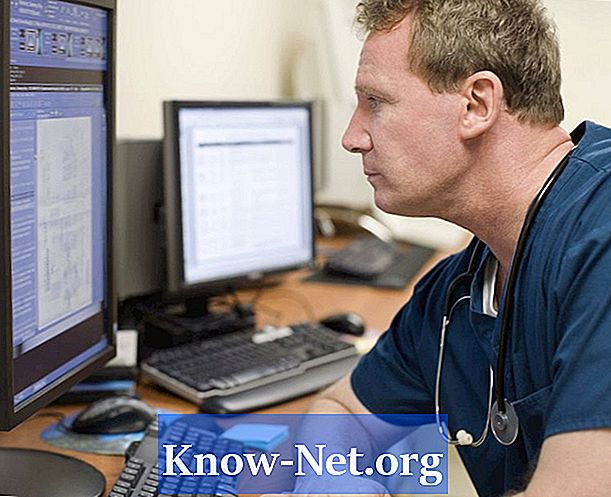
Contenido
Si desea acceder a su proveedor de servicios de Internet en otro lugar, ¿qué haces? Desafortunadamente, en Windows, usted tiene que transferir manualmente la configuración de Internet de un ordenador a otro.
instrucciones

-
Comience con el ordenador desde el que desea copiar la configuración, abra el menú "Inicio", seleccione "Configuración" y luego "Panel de control".
-
Haga doble clic en el icono "Opciones de Internet".
-
Seleccione la pestaña "Conexiones".
-
Haga clic en el botón "Configuración" situado junto al menú "Conexión de acceso telefónico".
-
Haga clic en el botón "Propiedades" de la nueva ventana "Configuración".
-
Seleccione la pestaña "Tipos de servidor". Observe el tipo de servidor que aparece en el menú "Tipo de conexión de acceso telefónico".
-
Haga clic en el botón "Configuración de TCP / IP", con respecto a la parte inferior del panel "Tipos de servidor".
-
Anote la dirección IP y cualquier dirección del servidor que aparezca en la ventana de configuración TCP / IP. Tenga en cuenta que muchos proveedores de Internet utilizan IP asignada por el servidor y las direcciones de servidor. En este caso, la única cosa a copiar será hacer clic en el botón "Servidor Asignado".
-
Haga clic en "Aceptar" en cada ventana para cerrarlas.
-
En el equipo de destino, vaya a la sección "Conexiones" del panel de control "Opciones de Internet", como se ha descrito anteriormente.
-
Cree un nuevo archivo "Conexión" haciendo clic en el botón "Agregar" situado junto al menú "Conexión de acceso telefónico". Siga las instrucciones para configurar el nuevo archivo. Esto implicará insertar su nombre de "login", contraseña y otra información proporcionada por su proveedor.
-
Una vez que se ha establecido el archivo "Conexión", haga clic en la conexión que acaba de hacer en el menú "Conexión de acceso telefónico" y haga clic en el botón "Configuración".
-
Acceda a la sección "Configuración de TCP / IP", como se ha descrito anteriormente.
-
Introduzca la información que escribió del equipo antiguo, incluida la dirección IP y las direcciones del servidor.
-
Haga clic en "Aceptar" en cada ventana para cerrarlas.
Qué necesitas
- cuadernos
- Ordenadores personales


